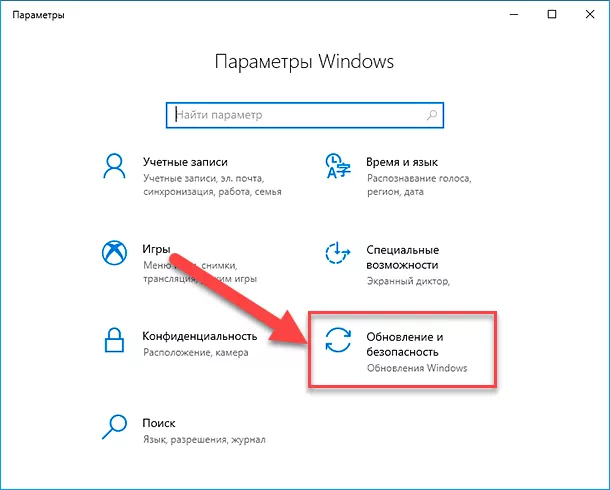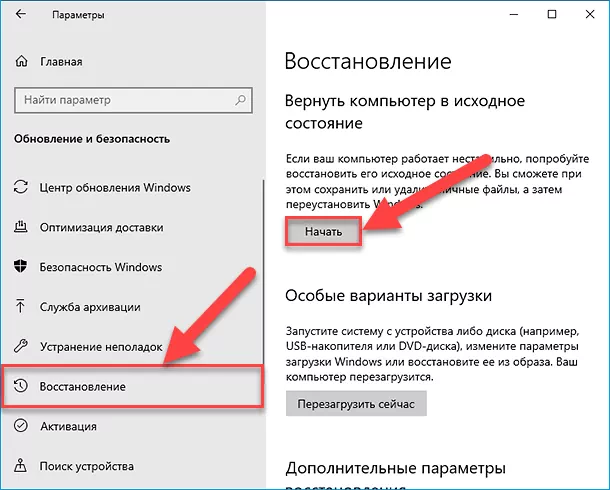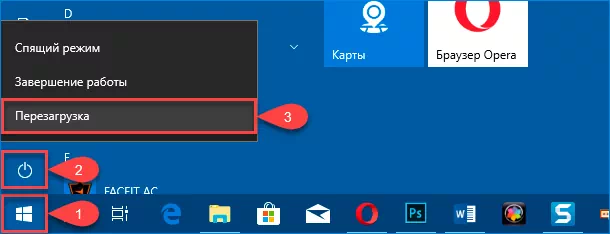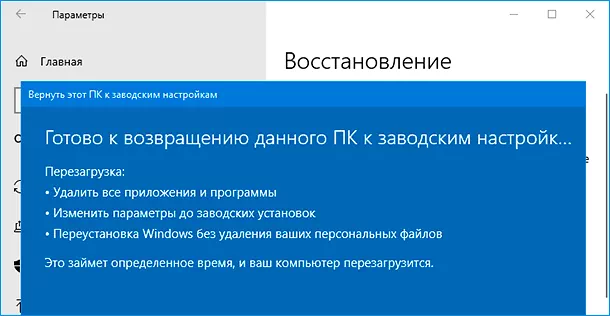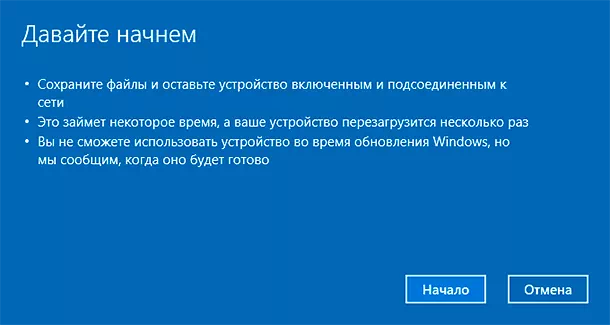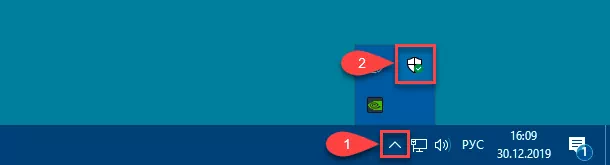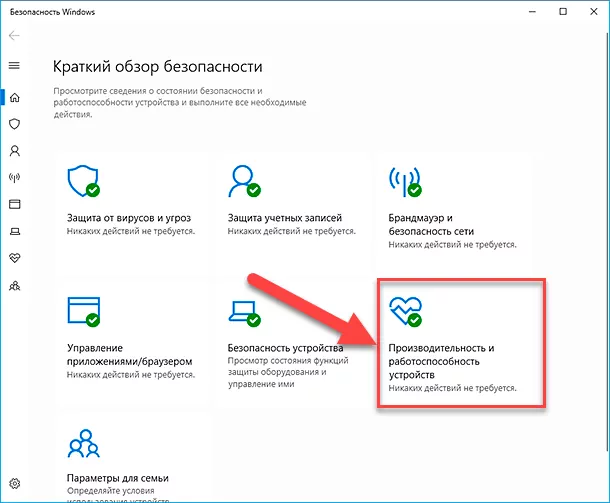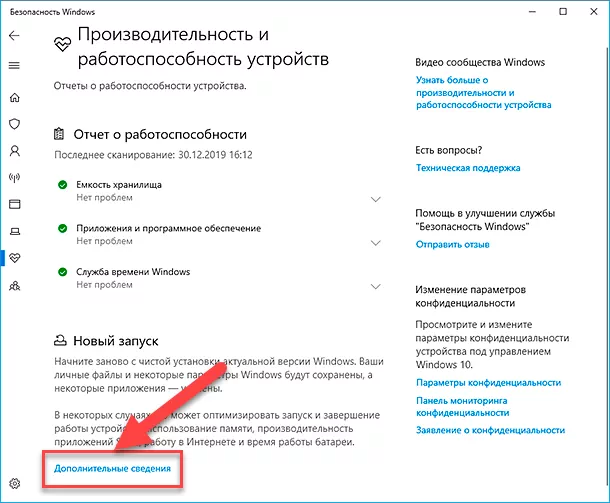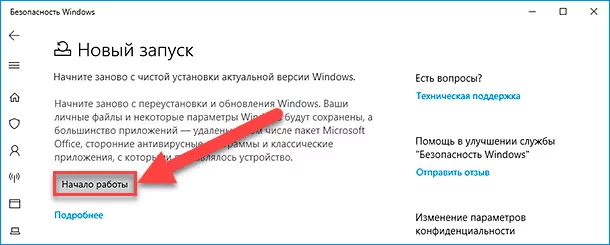удаляет приложения и параметры но сохраняет ваши личные файлы
Как переустановить Windows 10 без потери данных
Всем доброго времени суток. Переустановка Windows — вынужденная и радикальная мера. Прибегать к которой приходится, когда другими способами восстановить работу операционной системы не удаётся. В сегодняшней статье разберём несколько способов как переустановить Windows 10 без потери данных и с сохранением личных файлов и приложений.
В ранних версиях Windows при этом терялись все данные, сохраненные на диске С. Но вот уже начиная с Windows 8, пользователи получили возможность частично сохранять личные данные в неприкосновенности.
Это достигается благодаря тому, что в процессе переустановки мастер-установщик не форматирует весь системный раздел. Как это имело место в более ранних версиях операционной системы.
Как переустановить Windows 10 без потери данных с использованием установочного ISO-образа
Тем не менее, значительную часть настроек, а также все сторонние программы Вам придется устанавливать повторно. Если Windows 10 всё же способна загружаться, поступаем следующим образом. Двойным кликом смонтируйте в Проводнике установочный ISO-образ с системой.
Зайдите в него и запустите файл setup.exe.
Естественно, располагаться ISO-образ должен не на системном разделе. В открывшемся окне мастера Вам будет предложено скачать актуальные обновления, — нужны они Вам или нет, решайте сами.
Определившись с обновлениями, дождитесь проверки мастером компьютера и системы. Примите соглашение и выберите данные, которые желаете сохранить.
Выберете, что Вы хотите сохранить:
сохранить личные файлы и приложения ( в этой опции Вы сможете управлять своими параметрами Windows )
сохранить только мои личные файлы ( ваши параметры и приложения будут удалены, но ваши файлы будут сохранены )
ничего не сохранять ( все данные будут удалены, включая файлы, приложения и параметры )
Выберите подходящую Вам опцию, нажмите «Далее» и проследуйте указаниям мастера установки.
В результате система будет переустановлена согласно выбранным параметрам.
Переустановка windows 10 без установочного ISO-образа в рабочей Windows
Если ISO-образ с дистрибутивом Windows отсутствует, при этом система способна загружаться, можно воспользоваться встроенной функцией восстановления. Откройте «Параметры», зайдите в раздел «Обновление и безопасность».
Читайте также интересные статьи:
Переключитесь там в категорию «Восстановление» и нажмите кнопку «Начать» в блоке «Вернуть компьютер в исходное состояние».
В этом случае выбор будет меньшим.
Мастер установка Вам предложит выбрать параметр:
сохранить мои файлы ( удаляет приложения и параметры, но сохраняются ваши личные файлы )
удалить всё ( удаляет все ваши файлы, приложения и параметры )
После непродолжительной проверки появится окно возвращения ПК к заводским настройкам. Вам останется только подтвердить начало процедуры.
В некоторых сборках Windows может потребовать установочный диск. В этом случае Вам придется его раздобыть и повторить процедуру со вставленным в дисковод носителем.
Как переустановить windows 10 на нерабочей Windows
Здесь всё немного сложнее, если Windows 10 повреждена настолько, что не может загрузиться. К счастью, при третьей неудачной загрузке системы пользователь автоматически попадает в среду восстановления.
В которой ему доступна опция «Вернуть компьютер в исходное состояние». При этом он так же может выбрать режим сохранения личных файлов, но с удалением приложений и параметров.
Если дела уже совсем плохи, для загрузки в среду восстановления Вам понадобится загрузочный диск. Но о его создании нужно позаботиться заранее, записав специальные файлы загрузочной среды с помощью апплета панели управления «Восстановление». Как создать загрузочный диск с операционной системой Windows можете узнать из этой статьи.
Как вариант, для загрузки в среду восстановления можете воспользоваться установочным диском с Вашей версией Windows, но не факт, что в этом случае опция возврата компьютера в исходное состояние будет доступна.
Заключение
С её помощью Вы можете захватить систему в образ, а затем развернуть его на отформатированном разделе. Правда, сгодится этот способ только в том случае, если система не может загрузиться вследствие повреждения или удаления служебных разделов, но при сохранении системных файлов на основном томе.
ИСПРАВЛЕНИЕ: вы не можете сохранить настройки Windows личных файлов и приложений
ИСПРАВЛЕНИЕ: вы не можете сохранить настройки Windows личных файлов и приложений
При обновлении до Windows 10 в большинстве случаев у вас будет возможность сохранить свои личные файлы и приложения и переместить их в Windows 10.
К сожалению, некоторые пользователи сообщали об ошибке «Нельзя сохранять настройки Windows, личные файлы и приложения» при обновлении до Windows 10. Это может быть большой проблемой, но есть способ ее исправить.
Как я могу исправить Вы не можете сохранить настройки Windows, личные файлы и сообщения приложений?
Вы не можете сохранить настройки Windows, личные файлы и сообщения об ошибках приложений могут помешать вам сохранить ваши файлы при обновлении до новой версии Windows. Это может быть большой проблемой, но пользователи также сообщили о следующих проблемах:
1. Удалите свой антивирус
Иногда основной причиной, по которой Вы не можете сохранить личные настройки файлов и ошибки приложений Windows, является ваш антивирус. Несмотря на то, что антивирусное программное обеспечение довольно важно, иногда оно может мешать работе Windows и вызывать появление этой проблемы.
Чтобы устранить проблему, рекомендуется полностью отключить антивирус и проверить, решает ли это проблему. Если проблема не устранена, вы можете исправить ее, просто удалив антивирусное программное обеспечение.
Для пользователей Norton у нас есть специальное руководство о том, как полностью удалить его с вашего ПК. Существует также аналогичное руководство для пользователей McAffe.
Если вы используете какое-либо антивирусное решение и хотите полностью удалить его с ПК, обязательно ознакомьтесь с этим удивительным списком лучших программ для удаления, которые вы можете использовать прямо сейчас.
Несколько пользователей сообщили, что удаление антивирусной программы устранило проблему, поэтому вы можете попробовать это.
Все эти инструменты предлагают отличные функции безопасности, и они также полностью совместимы со всеми версиями Windows 10, поэтому мы рекомендуем вам попробовать их.
2. Проверьте язык вашей системы
3. Измените язык системы с панели управления.
Чтобы изменить язык системы из самой Windows, сделайте следующее:
4. Загрузите версию Windows 10, которая соответствует вашему текущему языку системы
Вы не можете сохранить настройки Windows, личные файлы и приложения появляются во время установки Windows 10, когда язык из вашей предыдущей операционной системы не совпадает с языком в вашем файле Windows 10 ISO.
Мы показали вам, как изменить системный язык для установки Windows 10, но что, если вы хотите сохранить текущий системный язык?
Если вы не хотите переключать системный язык на американский английский, вы можете просто загрузить Windows 10 ISO, использующий тот же язык, что и ваша текущая операционная система.
Для этого просто скачайте Media Creation Tool и выберите нужный язык из списка языков.
5. Удалите все дополнительные неанглийские языки
Если вы не можете сохранить свои файлы из предыдущей версии Windows, возможно, вам следует попробовать удалить любые другие установленные языки. После удаления всех дополнительных языков, кроме английского, попробуйте снова установить Windows 10.
Это может быть не лучшим решением, но оно работает в зависимости от пользователей, поэтому вы можете попробовать его.
6. Удалить проблемные приложения
Если вы не можете выполнить обновление до последней версии Windows 10, возможно, это проблема стороннего приложения, установленного на вашем компьютере.
Стоит отметить, что обычное удаление может не полностью удалить Java. Иногда некоторые оставшиеся файлы и записи реестра могут по-прежнему мешать работе Windows, что приводит к появлению этой и многих других проблем.
Чтобы решить эту проблему, рекомендуется полностью удалить проблемное приложение. Есть несколько способов сделать это, но самый простой из них — использовать специальный деинсталлятор.
Эти приложения специально разработаны для полного удаления любых приложений с вашего ПК, поэтому мы рекомендуем вам попробовать их.
После удаления проблемного приложения проблема должна быть решена. Помните, что другие приложения также могут вызывать эту проблему, поэтому вам нужно найти эти приложения самостоятельно и удалить их.
7. Обновите ваши драйверы
Драйверы являются важной частью Windows, и без драйверов вы не сможете правильно использовать свое оборудование. Говоря о драйверах, несколько пользователей сообщили, что вы не можете сохранить настройки Windows в личных файлах, и ошибка приложений была вызвана устаревшими драйверами.
По словам пользователей, их драйвер видеокарты был устаревшим, и это привело к появлению этой проблемы. Чтобы устранить проблему, обновите драйвер видеокарты до последней версии и проверьте, решает ли это проблему.
Мы настоятельно рекомендуем TweakBit Driver Updater (одобрен Microsoft и Norton) для автоматической загрузки всех устаревших драйверов на ваш компьютер.
С помощью этого инструмента вы будете в безопасности от загрузки и установки неправильных версий драйверов, которые могут нанести серьезный вред вашей системе.
Отказ от ответственности : некоторые функции этого инструмента не являются бесплатными.
8. Проверьте свой реестр
По словам пользователей, иногда вы можете столкнуться с тем, что вы не можете сохранить личные настройки файлов Windows и сообщения приложений из-за настроек вашего реестра.
Несколько пользователей сообщили, что они изменили расположение каталога Program Files, и это привело к появлению этой проблемы. Тем не менее, вы можете решить проблему, выполнив следующие действия:
После внесения изменений в реестр, попробуйте обновить Windows еще раз и проверьте, не появляется ли проблема снова.
Если вы не можете редактировать реестр Windows 10, прочитайте это удобное руководство и найдите самые быстрые решения проблемы.
9. Проверьте местоположение каталога учетной записи пользователя.
Однако вы можете решить эту проблему, просто переместив каталог своей учетной записи в папку C: Users на вашем ПК. После этого вы сможете обновиться без проблем.
10. Измените ключ продукта или версию
Иногда вы не можете сохранить настройки Windows, личные файлы и приложения могут появиться ошибки, если вы пытаетесь переключиться на другую версию Windows.
Многие пользователи сообщали об этой проблеме при попытке перейти с домашней версии на Pro для Windows. Чтобы устранить эту проблему, вы можете выполнить Easy Upgrade, выполнив следующие действия:
Это простое решение, но имейте в виду, что оно работает, только если вы переходите на другую версию Windows.
Если у вас возникли проблемы с открытием приложения «Настройка», обратитесь к этой статье, чтобы решить эту проблему.
Личные файлы и папки очень важны, и если вы получаете «Вы не можете сохранить настройки Windows, личные файлы и приложения» во время установки Windows 10, обязательно попробуйте некоторые из наших решений.
Как всегда, для получения дополнительных вопросов и предложений, обратитесь к разделам комментариев ниже.
ЧИТАЙТЕ ТАКЖЕ:
Примечание редактора : этот пост был первоначально опубликован в апреле 2016 года и с тех пор был полностью переработан и обновлен для обеспечения свежести, точности и полноты.
Как функция «Вернуть компьютер в исходное состояние» в «Windows 10» стала более мощной?
Операционная система «Windows», представленная впервые в 1985 году, нацелена, главным образом, на обеспечение полного гарантированного взаимодействия пользователей с различными видами современных персональных компьютерных устройств, массово представленными, в последнее время, множественными версиями исполнения, а также комплексную поддержку и своевременную обработку, посредством безопасных способов использования, любых видов цифровых данных.
Как работает функция «Вернуть компьютер в исходное состояние»?
По утверждению Аарона Лоуэра (Aaron Lower), руководителя проекта, отвечающего за процессы восстановления в корпорации «Microsoft», на прошедшей веб-трансляции «Windows Insider», непосредственное задействование функции, рассчитанной на возобновление работоспособности персонального компьютера и приведение его настроек к первоначальному состоянию, способно устранить практически все последствия разнообразных воздействий на операционную систему и представить «Windows 10» практически в исходном виде, почти таком, как будто компьютер только что был запущен первый раз после первичной установки операционной системы.
Преимущества данной функции трудно переоценить. Ее целесообразно использовать во многих случаях. Например, если пользователи решили продать свой устаревший компьютер, но обеспокоены возможным доступом к своим данным, ранее сохраненным на нем, то можно стереть файлы или очистить даже целый диск, чтобы информация, в дальнейшем, не могла быть восстановлена. Или при развитии различных проблем с корректным функционированием персонального компьютера и желании получить чистую систему «Windows», применение функции освежит операционную систему и вернет ее в исходное состояние.
При перезагрузке персонального компьютера функция «Вернуть компьютер в исходное состояние» предложит пользователям на выбор либо сохранить свои личные файлы, либо полностью удалить их с компьютера. Но, в любом случае, установленные пользователями программы будут принудительно удалены, и функция предоставит пользователям свежую обновленную операционную систему.
Для сброса настроек персонального компьютера пользователям потребуется перейти в системное приложение «Параметры», открыть которое можно многими различными способами. Самый быстрый и простой из них заключается в совместном использовании комбинации клавиш «Windows + I», запускающих мгновенное отображение окна искомого приложения.
На главной странице системного окна, используя колесо управления компьютерной мыши или ползунок полосы перемещения, найдите и выберите вкладку «Обновление и безопасность». На новой связанной открывшейся странице выбранной вкладки в левом боковой панели щелкните раздел «Восстановление», а в правой панели окна в разделе «Вернуть компьютер в исходное состояние» нажмите на кнопку «Начать», и следуйте предлагаемым инструкциям.
Или на странице вкладки «Обновление и безопасность» в левой панели перейдите в раздел «Устранение неполадок», а в правой панели отыщите и выберите ответственный раздел за возврат компьютера в исходное состояние, активирующийся и отображающийся только при наличии проблем с загрузкой пользовательского компьютера.
Также воспользоваться функцией «Вернуть компьютер в исходное состояние» можно следующим способом. Нажмите на кнопку «Пуск» на «Панели задач» в нижнем левом углу рабочего стола и откройте главное пользовательское меню «Windows». В левом боковом меню нажмите на кнопку «Выключение», выполненную в виде схематической кнопки «питания компьютера» и, в открывшемся контекстном меню, щелкните левой кнопкой мыши раздел «Перезагрузка», одновременно удерживая в зажатом положении клавишу «Shift».
Или повторите алгоритм совместного нажатия клавиши и кнопки перезагрузки компьютера на экране входа в систему. А потом на всплывающем синем экране меню дополнительных параметров запуска перейдите в раздел «Поиск и устранение неисправностей».
Ответственная функциональная служба соберет нужные файлы и создаст новую установку «Windows». Также будут перенесены пользовательские личные файлы, если данное условие было предварительно задано, в том числе драйверы оборудования и предустановленные приложения, в новую операционную систему.
Восстановление в «Windows 10» без использования соответствующего образа
Для становления и современного представления, функции восстановления операционной системы «Windows» потребовалось пройти долгий путь, состоящий из различных промежуточных шагов. Первоначально была доступна возможность осуществлять запуск «разделов восстановления» в «Windows XP», которая поддерживалась также в «Windows Vista» и «Windows 7», представляющих собой отдельные тома, которые содержали сжатую копию операционной системы «Windows» и настройки производителя, чтобы пользователи могли перезапустить компьютер и осуществить загрузку под управлением инструмента восстановления для обслуживания и устранения разнообразных неполадок, исправления ошибок основного тома «Windows», доступа к специальным функциям или даже для извлечения системы из резервной копии.
В операционной системе «Windows 8» функция «Вернуть компьютер в исходное состояние» представляла собой уже привычный, для современных пользователей, стандартный способ восстановления – производителям персональных компьютеров теперь не требовалось создавать свои собственные функции восстановления. Хотя «Windows 8» не использовала раздел восстановления, она поддерживала использование «образов восстановления», из которых операционная система и восстанавливалась. Пользователи даже могли заменить образ восстановления своим собственным.
В новейшей десятой версии операционной системы «Windows» функция возврата компьютера в исходное первоначальное состояние несколько отличается от аналогичного инструмента системы «Windows 8». В «Windows 10» функция не использует «образ восстановления», который бы непременно занимал значительный объем свободного места на жестком диске, а создает новую копию «Windows», собирая файлы, непосредственно участвующие в процессе установке операционной системы. Такой подход означает, что на отдельном разделе восстановления не задействовано дополнительного места для хранения. Кроме того, все установленные актуальные обновления безопасности сохраняются и не удаляются, поэтому пользователям нет необходимости производить дополнительное обновление после прохождения процесса восстановления, как требовалось в более ранней версии системы «Windows 7».
Интеграция функции «Новый запуск» для удаления вредоносного программного обеспечения
Встроенная функция обеспечения безопасности «Новый запуск» теперь интегрирована в системное комплексное решение «Вернуть компьютер в исходное состояние». Такое объединение позволяет восстановить на персональном компьютере операционную систему «Windows 10» без большинства установленных приложений, таких как классические виды прикладного программного обеспечения или сторонние антивирусные решения, в том числе многие программы, предоставленные производителем, отдельные представители которых несомненно могут быть полезны, но большая часть, определенно, представляет собой вредоносные образцы, напрямую оказывающие влияние на снижение производительности, загромождающие память и мешающие оптимизации работы устройства.
Ранее данная функция была скрыта. Пользователям требовалось воспользоваться возможностями приложения «Безопасность Windows», чтобы активировать функцию. Ответственный представитель «Microsoft» Аарон Лоуэр отметил, что данный проект являлся «параллельным решением» наряду с функцией восстановления первоначальных способностей «Windows». Функция «Новый запуск» использует такую же технологию восстановления, что и решение «Вернуть компьютер в исходное состояние», но не восстанавливает приложения, которые предоставляет производитель.
Также Лоуэр добавил, что, вероятнее всего, в дальнейшем корпорация «Microsoft» откажется от использования данного инструмента безопасности операционной системы «Windows», по своим заложенным характеристикам выполняющего роль «запасной секретной точки входа». Имеет смысл интегрировать функцию нового запуска в решение по возврату компьютера в исходное состояние, а не в приложение «Безопасность Windows», которое является практически полностью отдельным инструментом.
На данный момент функция «Новый запуск» по-прежнему доступна в разделе «Безопасность Windows». Открыть его можно простым способом. Например, нажмите на «Панели задач» в правом нижнем углу рабочего стола на кнопку отображения скрытого меню «Отображать скрытые значки», представленную в виде схематического изображения стрелки «вверх», и во всплывающей панели меню выберите значок приложения с изображенным на нем «щитом».
На главной странице, ответственной за обзор сведений о состоянии безопасности компонентов операционной системы и доступного оборудования, перейдите в раздел «Производительность и работоспособность устройств».
На новой открывшейся странице отыщите раздел «Новый запуск» и нажмите на текстовую ссылку «Дополнительные сведения».
Теперь на ответственной связанной странице нажмите на кнопку «Начало работы» и следуйте дальнейшим инструкциям системы «Windows».
Среда восстановления поможет удалить обновления
Начиная с обновления операционной системы от октября 2018 года, среда восстановления «Windows 10» оснащена дополнительной возможностью и теперь способна удалять качественные обновления, к которым относятся, например, еженедельные небольшие обновления системы «Windows», устанавливаемые по вторникам. Если обновление, после автоматического применения, вызвало проблему и пользовательский компьютер не может выполнить перезагрузку, то можно, применяя ранее описанный метод, запустить отображения синего экрана меню дополнительных параметров запуска и воспользоваться возможностями раздела «Удалить обновления», открыть который можно осуществив последовательные переходы по следующим разделам: «Поиск и устранение неисправностей» > «Диагностика» > «Дополнительные параметры», чтобы не задействовать трудоемкий процесс поиска и устранения последствий от самых последних установленных обновлений формата «КВ» в окне командной строки.
Параметр «Удалить последнее исправление» раздела «Удалить обновления», ответственного за очистку системы от проблемных дополнений, удалит последнее установленное обычное обновление «Windows», а «Удалить последнее обновление компонентов» удалит предыдущее крупное обновление операционной системы, выпускаемое раз в шесть месяцев, например, обновление за май 2019 года или обновление за октябрь 2018 года.
Данная функция может показаться несколько технической, и, как следствие, мало используемой пользователями, но она имеет неоспоримое преимущество, заложенное разработчиками «Microsoft»: «Windows» автоматически задействует ее при обнаружении любых проблем с обновлением. Таким образом, если полученное обновление приводит к тому, что операционная система не загружается или возникает другая серьезная проблема, то «Windows 10» автоматически удалит это качественное обновление по завершению процесса восстановления.
Пользователям даже не требуется знать, что эта функция в системе существует.
До внедрения автоматической функции удаления установленных обновлений, только опытные администраторы, обладающие соответствующими продвинутыми знаниями, могли удалять улучшения из среды восстановления.
Скоро: облачная загрузка системы
«Облачная загрузка» («Cloud Download»), которая дистанционно загружает последние файлы операционной системы «Windows» и использует их для последующей переустановки, представляет собой, по утверждению разработчиков, новейшую захватывающую функцию. Как пишет Аарон Лоуэр в блоге «Microsoft», стандартное восстановление без использования соответствующих образов системы, теперь известное под названием «Локальная переустановка», «может занять более 45 минут и не всегда способно восстановить Windows, если установочный пакет находится в действительно плохом состоянии или слишком поврежден».
Новая функция загрузки из удаленного хранилища «Microsoft» позволит пользователям переустанавливать «Windows» из облака, а не использовать локальные копии файлов. И если пользовательское компьютерное устройство обладает быстрым «Интернет-соединением», то весь процесс переустановки может быть исполнен гораздо быстрее, чем с помощью локального способа восстановления работоспособности системы. Данный вариант представитель «Microsoft» обосновано называет «более надежным способом» исправления проблем эффективности «Windows». Это все равно, что использовать средство создания носителя «Media Creation Tool» для загрузки «Windows» на «USB-накопитель» и восстановления операционной системы, но ответственный инструмент уже встроен непосредственно в «Windows 10», и пользователи могут завершить весь процесс за несколько простых шагов.
Данная функция будет доступна лишь после того, как обновление «20H1» для «Windows 10» успешно пройдет период испытаний, станет стабильным и официально подготовленным для установки и непосредственного использования. Ее запуск осуществляется нажатием кнопки «Начать» в подразделе «Вернуть компьютер в исходное состояние» раздела «Восстановление» вкладки «Обновление и безопасность» системного приложения «Параметры». После выбора варианта «Сохранить мои файлы» или «Удалить все» в новом всплывающем окне восстановления системы, пользователям будет предложено выбрать способ загрузки из облака или применить метод локальной переустановки.
При задействовании варианта «облачной загрузки», «Windows» скачает необходимые файлы с серверов «Microsoft», создаст новую корневую папку операционной системы, перенесет файлы, например, драйвера, из вашей текущей установки, а затем поменяет корневую папку операционной системы, полностью подготовив «Windows» к работе.
Будущее функции восстановления работоспособности персонального компьютера
Если говорить о ближайшем будущем, то ответственный представитель «Microsoft» Аарон Лоуэр заявляет, что разработчиками планируется упростить общий интерфейс системы, удалив такие «запасные секретные точки входа», как кнопка «Новый запуск» в приложении «Безопасность Windows».
Кроме того, он отметил, что функция облачной загрузки должна получить большее применение и будет отдано предпочтение загрузке новейших, самых свежих, аппаратных драйверов «Windows» вместо того, чтобы использовать доступные локальные аппаратные драйвера во время переустановки операционной системы. Это просто приоритетная желанная цель, но нет никаких гарантий, что «Microsoft» пойдет по этому пути.
Лоуэр также объявил, что «Microsoft» заинтересовано в получении сведений, насколько конечным пользователям будет интересно обрести, посредством функции облачной загрузки, возможность производить обновление «Windows» до более новой версии или возвращаться к известной и привычной ранней сборке системы. Так что это еще одна из следующих возможных будущих новых дополнительных функций.
В любом случае, какие бы дополнения «Microsoft» не внедряла, процедура восстановления функциональных возможностей операционной системы «Windows» уже прошла долгий путь, даже со времен выпуска «Windows 7», когда пользователям приходилось использовать, предоставленный производителем, «раздел восстановления» или просто переустанавливать «Windows» полностью с нуля.
Первоначально, ответственная функция возврата компьютера в исходное состояние имела ограниченные возможности. Однако, со временем, ее способности были увеличены и дополнены новыми функциональными характеристиками. С развитием и последующим выпуском новых сборок системы, функция восстановления также проходит процесс модернизации и комплектуется, ранее отсутствующими, способами восстановления системы, например, функцией облачной загрузки, возможности которой также могут быть увеличены в последующих выпусках «Windows 10».